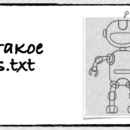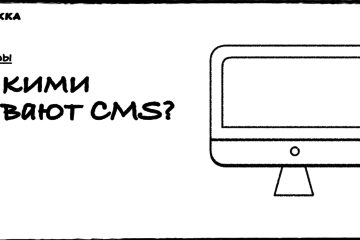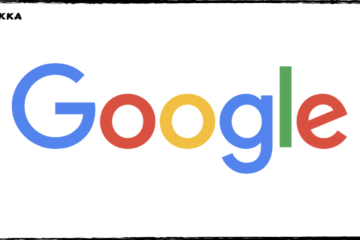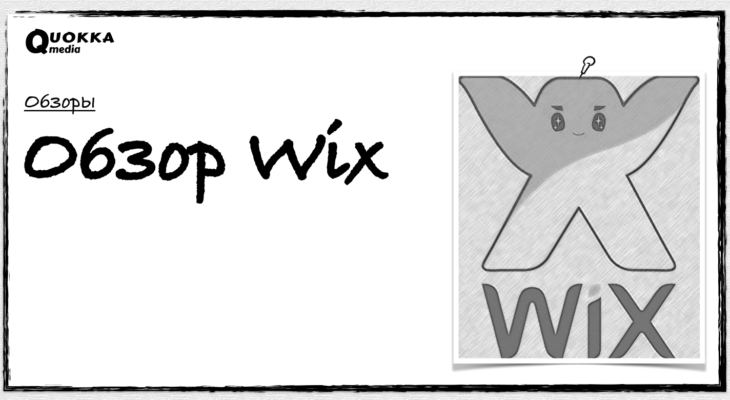
Обзор Wix
Онлайн сервис Wix предназначен для создания и продвижения сайтов. За последние годы платформа получила массу обновлений, а численность её пользователей достигла более 150 миллионов.
В первую очередь Wix — это удобный, универсальный и простой конструктор сайтов, в котором применяется метод «перетаскивания» элементов.
Он функционирует под управлением модели Software As A Service (SaaS), соответственно, создавать и управлять сайтами можно с рабочего стола или мобильного устройства при входе в учётную запись. Доступен русскоязычный интерфейс.
В статье я перечислю и рассмотрю ключевые возможности сервиса, тарифы, его плюсы и минусы, область применения, а в конце приведу возможные аналоги.
Для кого предназначен Wix?
Работать с платформой сможет практически любой пользователь, не имея навыков разработчика. Как правило, его используют владельцы малого и среднего бизнеса. С его помощью легко и без лишних затрат создаются посадочные страницы и веб-сайты компаний.
Сервис идеально подойдёт для сайтов-визиток, небольших интернет-магазинов, портфолио. Здесь много шаблонов и интересных решений для творческих людей — художников, фотографов, музыкантов, которым нужно сделать сайт с ярким и интересным дизайном.
В случае с крупными интернет-магазинами сервис вызовет много неудобств, поэтому лучше выбирать специализированные конструкторы, CMS или платформу Opencart.
Тарификация Wix
Доступна бесплатная версия, но подключить собственное доменное имя можно только при подписке на премиум планы. Для создания сайтов предложено 4 тарифных плана. В сравнении с другими сервисами цены вполне приемлемые.
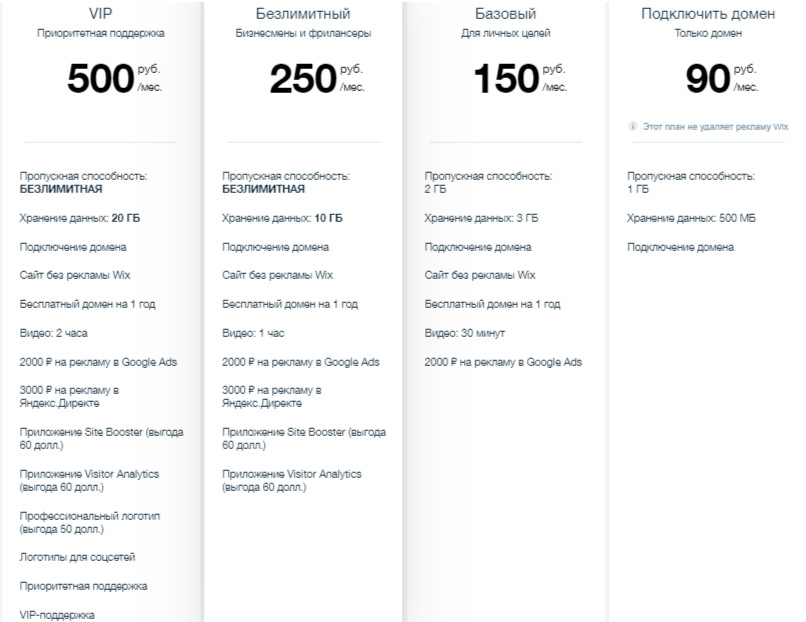
Для бизнеса и электронной коммерции существуют отдельные предложения. Основное преимущество — приём платежей без комиссии.
Бесплатный тариф обладает довольно обширным функционалом — красивые шаблоны, приличный выбор виджетов и приложений. Для простого сайта этих функций достаточно. Теперь разберёмся с основными инструментами, которые предлагает платформа.
Создание сайтов Wix: редакторы
Стандартный редактор — создание сайта ведётся по обычной схеме. Выбирается шаблон, после чего открывается поле редактора, затем вы приступаете к редактированию.
Wix ADI — инструмент на основе искусственного интеллекта. Система предложит вам ответить на несколько вопросов о себе и бизнесе, затем займётся поиском информации в соответствии с данными, предложит вам выбрать стиль сайта, потом автоматически сгенерирует его шаблон.
Вам останется только внести некоторые корректировки. При отсутствии публичных аккаунтов в сети интернет Wix ADI неактуален.
В Wix App Market предложена коллекция платных и бесплатных приложений для расширения возможностей платформы.
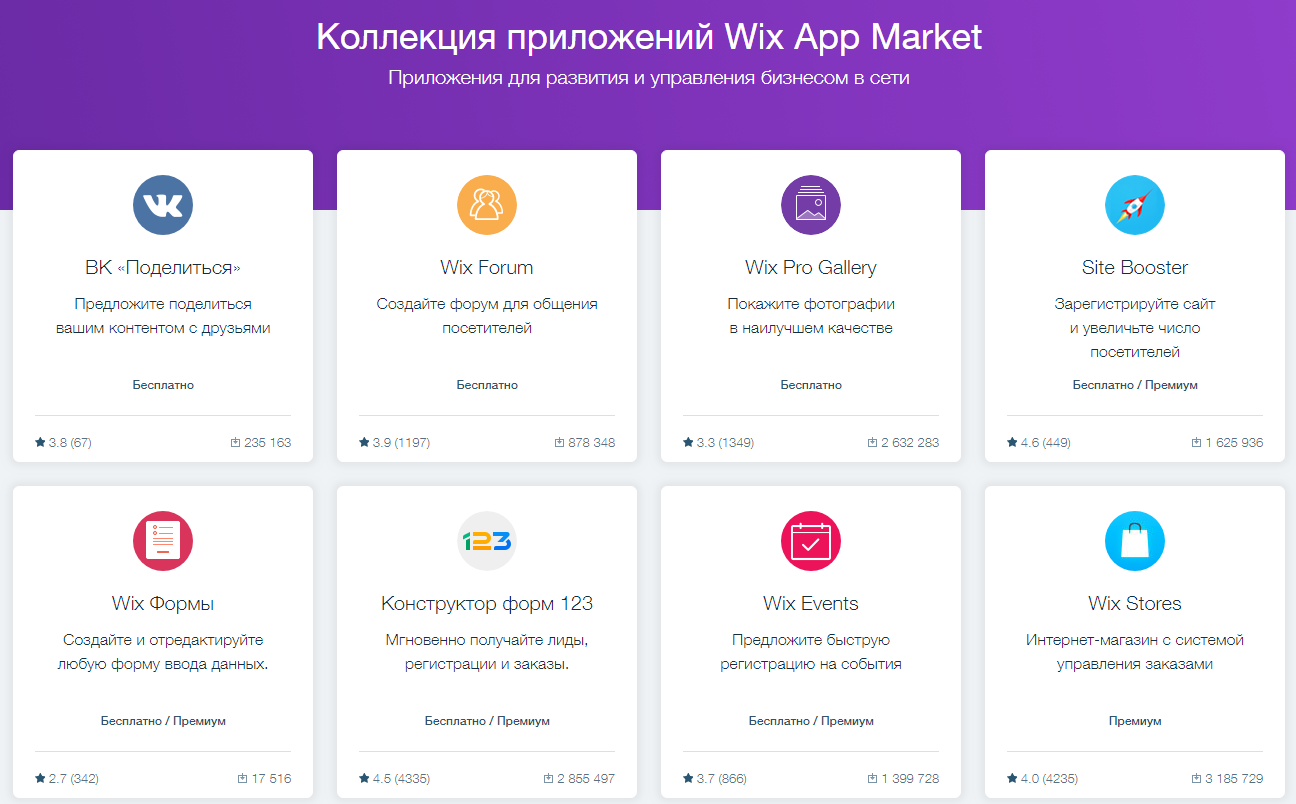
Wix App Market
Создание блога в Wix
Через редактор блога вы с лёгкостью сможете выкладывать текстовые публикации, фото и видео контент. Сервис имеет несколько отличных опций:
- удобный редактор — создание новых постов и настройка времени выхода публикаций;
- группирование постов — объединение публикаций по тегам и категориям;
- комментарии — обсуждения в комментариях под постами;
- социальные сети — встраивание кнопки «Поделиться» публикацией в соцсетях;
- HTML-код — возможность встраивания элементов посредством HTML-кода.
Создание интернет-магазинов в Wix
Для этого внедрён обширный список возможностей:
- набор шаблонов и несколько вариантов отображения галереи товаров;
- конструктор drag n’ drop (перетаскивание элементов);
- автоматическая оптимизация под мобильные устройства;
- создание мобильного приложения — Wix Touch;
- безопасная оплата покупок различными способами;
- управление доставкой и налогами;
- купоны и скидки.
Инструменты Wix для е-сommerce более продвинутые, чем у большинства стандартных конструкторов. Но повторюсь, они соответствуют потребностям небольших онлайн-магазинов, чтобы управлять заказами и следить за наличием товаров. Для крупных магазинов функционала недостаточно — многие задачи придётся выполнять вручную.
Маркетинг-рассылка в Wix
Создание писем и email-рассылка осуществляются с помощью решения Wix ShoutOut. Для этого имеется простой редактор и несколько опций:
- выбор фона, цвета, шрифтов и элементов;
- шаблоны для различных типов сообщений;
- возможность загрузки и хранения контактов в системе;
- функция «Поделиться» предложениями и новостями в социальных сетях;
- сбор статистики — эффективность рассылок по количеству открытий, просмотров, кликов.
Отдельно выделю инструмент для отправки автоматических ответов пользователям, совершившим какое-то действие на сайте. Например, клиент подписался на рассылку ваших новостей. При помощи Smart Actions вы сможете задать автоматическую отправку приветственного письма.
Корпоративная почта в Wix
Wix предлагает создавать корпоративную почту на Gmail. После создания сайта и подключения домена вы можете купить нужное количество почтовых ящиков для сотрудников.
Конструктор логотипов Logo Maker
Система предложит вам ответить на несколько вопросов, чтобы конструктор имел понимание, в каком стиле нужно создать логотип. Вам будет предложен вариант логотипа, который можно купить и только после этого приступить к его самостоятельному редактированию.
Инструкция по работе с редактором Wix
Сначала создайте свой аккаунт: откройте главную страницу и нажмите «Создать сайт» или «Войти».
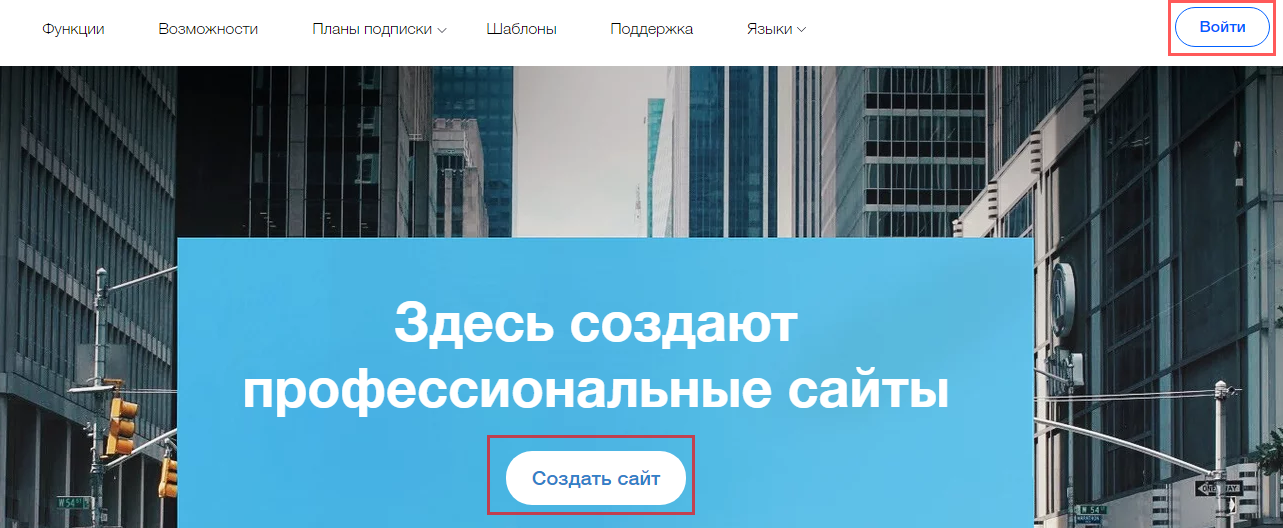
Зарегистрируйтесь с помощью электронной почты, аккаунта в Facebook или Google.
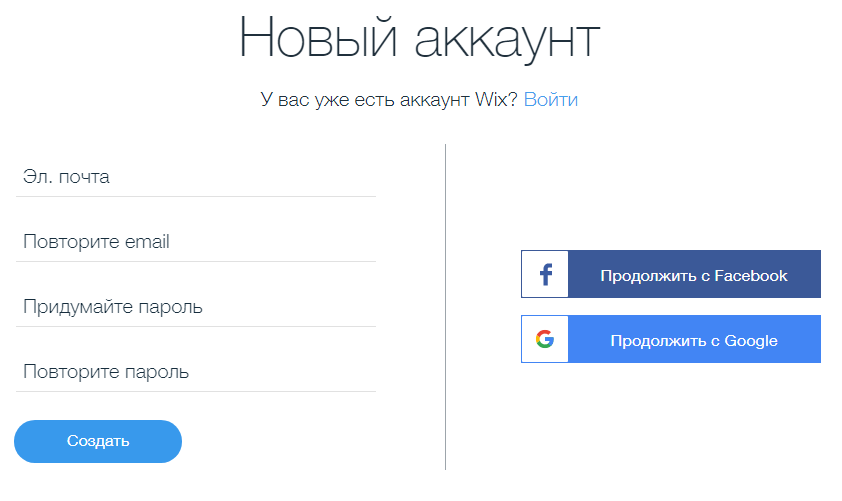
Система переведёт вас на страницу с выбором метода создания сайта (об этом я писал выше в статье). Я выберу создание по шаблону.
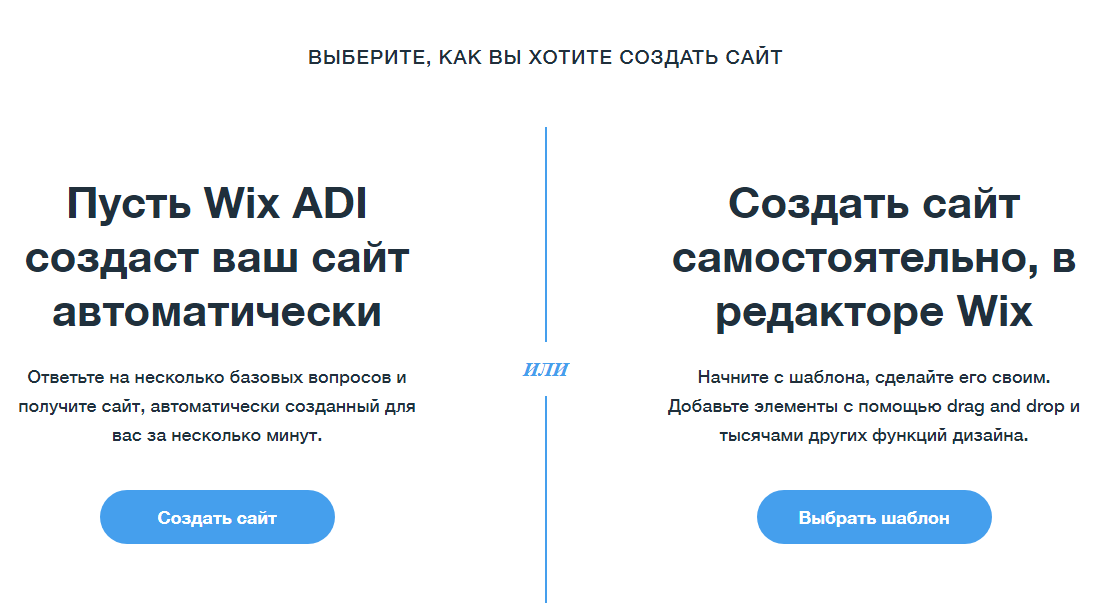
Автоматически вы переходите в личный аккаунт на Wix. Интерфейс очень простой. В правом верхнем углу находится блок с настройками аккаунта и некоторым функционалом, включая переход на премиум-тарифы. Здесь же кнопка «Создать сайт». Нажимаем её.
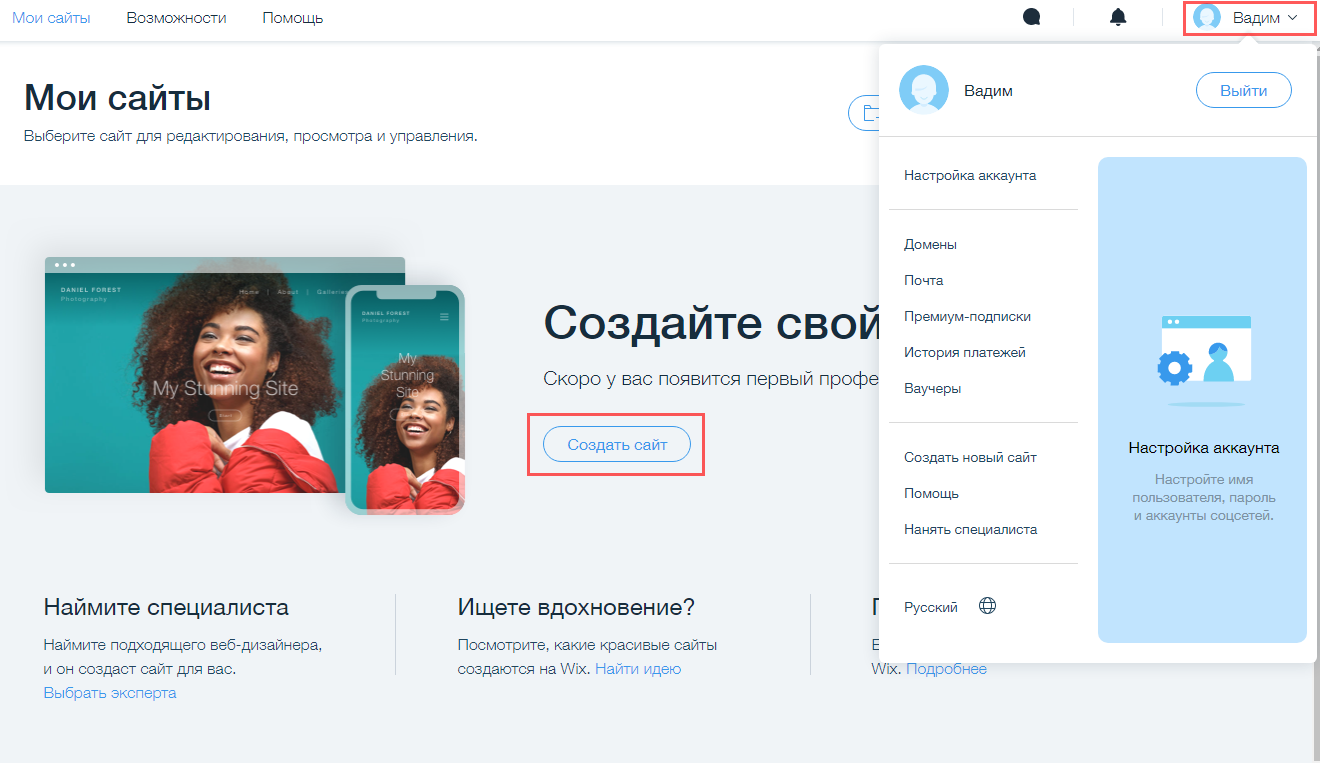
Нужно выбрать тип сайта, который вы планируете создать. Предлагаю «События».

Система выдаёт список шаблонов под интересующий меня тип сайта. Выбираю категорию и конкретный шаблон. Вы можете сначала посмотреть шаблон или сразу перейти к редактированию, что я и сделаю.
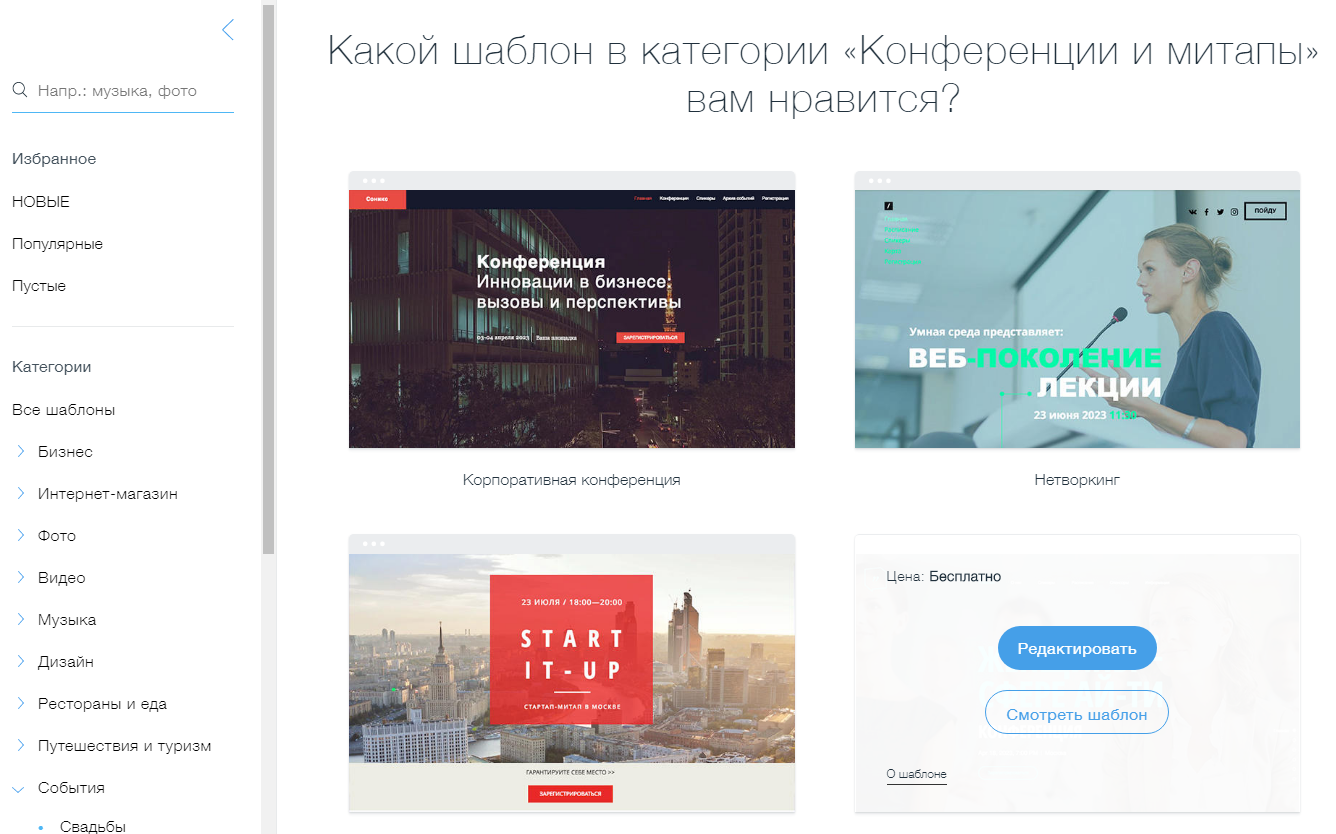
Я попал в редактор. Всё выглядит достаточно просто. Кратко опишу доступные инструменты.
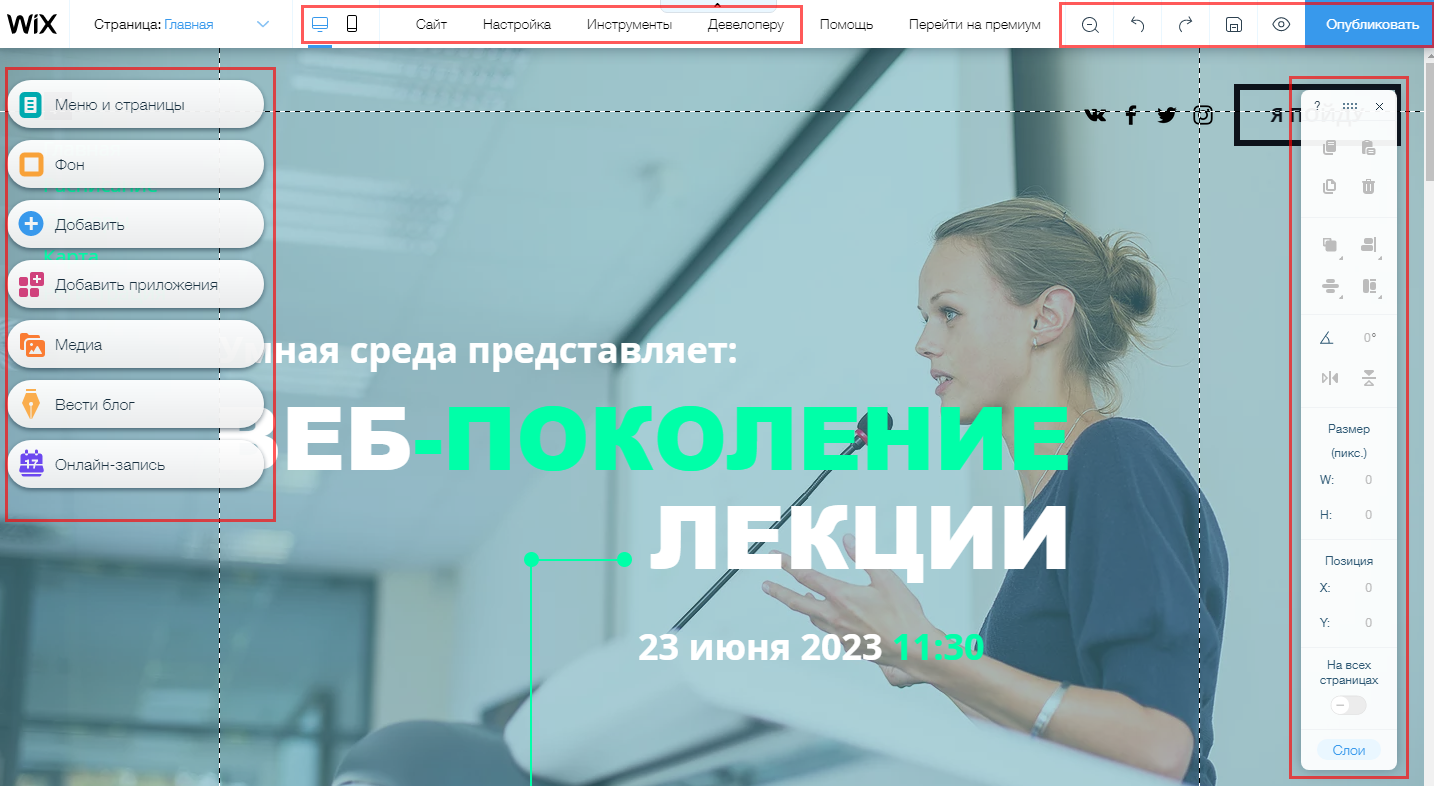
Вертикальное меню редактора
«Меню и страницы» — здесь представлены все страницы сайта и настройки к ним. Страницы можно переименовывать, копировать, создавать копии, скрывать и изменять их порядок.
К якорям (маркерам на странице для навигации внутри или между страницами) задаются необходимые настройки: проставляются ссылки, указываются номера телефонов, электронной почты, загружаются документы.
- чтобы добавить новую страницу нажимайте «+Страница»;
- чтобы добавить в меню ссылки и якоря используйте значок ссылки;
- чтобы добавить папку для создания выпадающего меню с субстраницами под некликабельным пунктом жмите на значок папки.
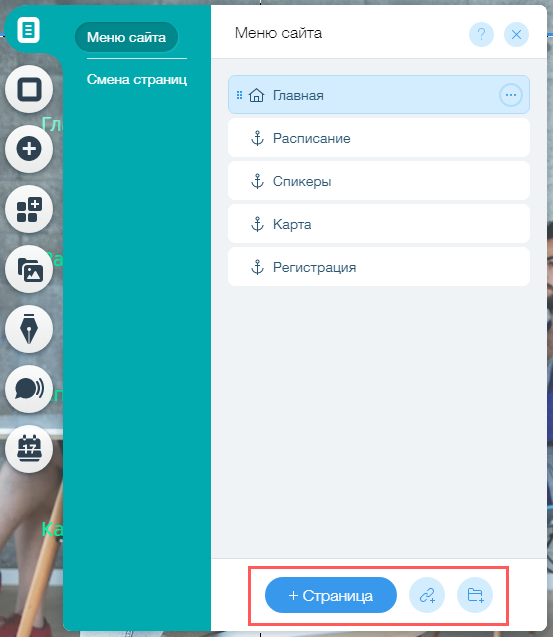
«Фон» — выбор цвета фона, добавление изображений или видео в качестве фона.
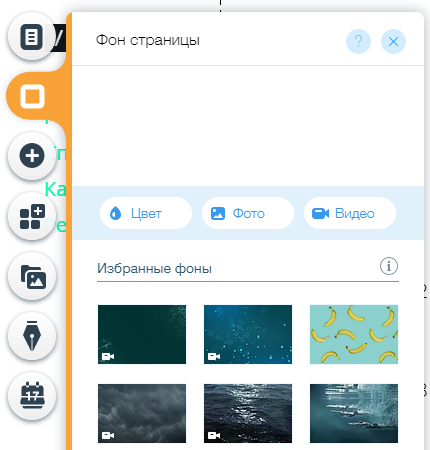
«Добавить» — блок с различными элементами, которые можно внести на страницы сайта (таблицы и списки, фигуры, кнопки с текстом, иконки соцсетей, контактные формы и т.д.). Здесь же ведётся работа с текстом.

«Добавить приложения» — раздел, в котором вы можете выбрать приложения для решения определённых задач. На скриншоте видно, что система рекомендует мне добавить приложение «Продажа билетов», чтобы продавать и регистрировать их прямо на сайте.
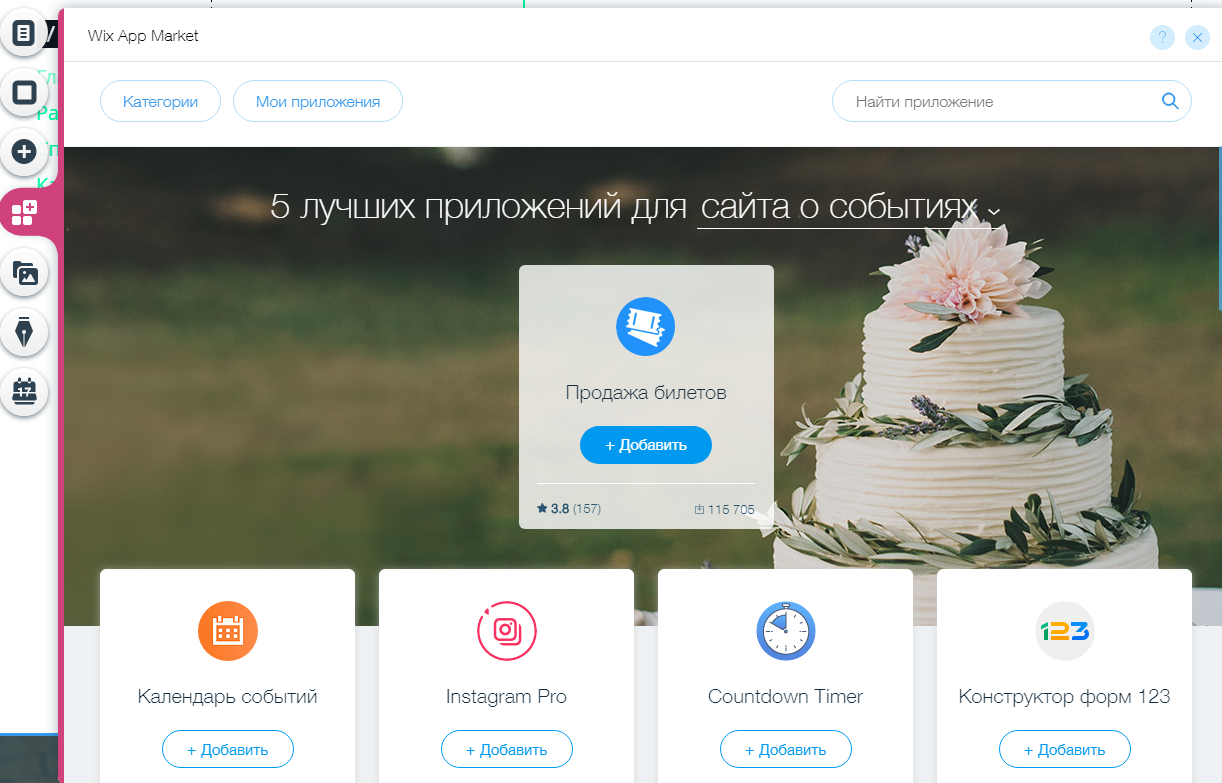
«Медиа» — здесь отображаются картинки и видео от сервиса, а также загружаются ваши медиа файлы с компьютера, Facebook, Instagram, Google Фото и Google Диска.

«Вести блог» — здесь подключается приложение Wix Blog. Если вы это сделаете, то страница блога автоматически добавится в раздел «Меню и страницы».
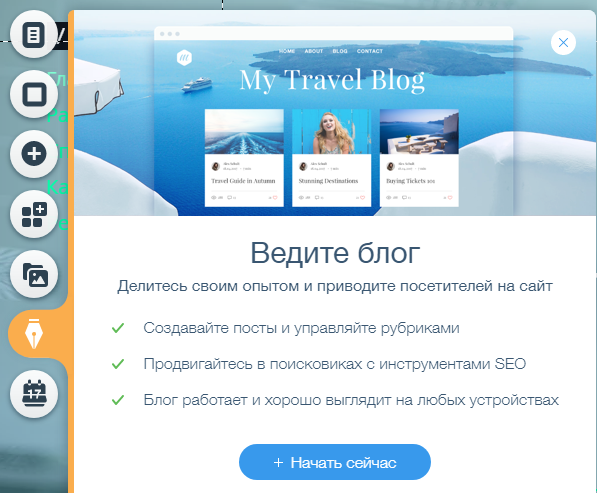
«Онлайн-запись» — подключение и настройка приложения Wix Bookings. Его функции описаны на скриншоте.
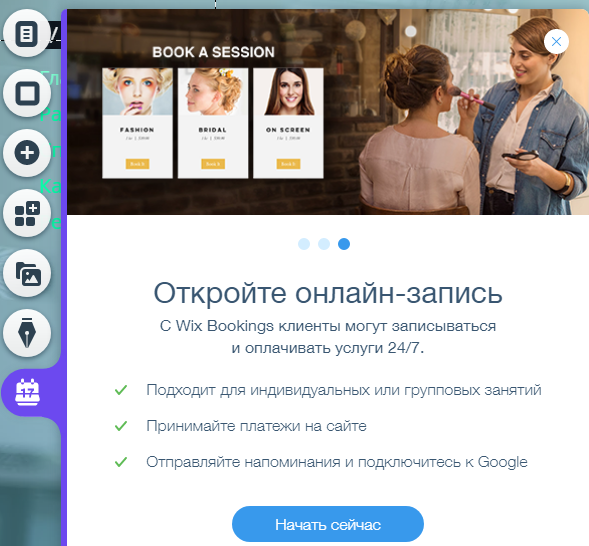
Как вы понимаете, набор некоторых инструментов может разниться в зависимости от типа шаблона. На этом с функциями вертикального меню разобрались. Перехожу к обзору горизонтальной панели.
Горизонтальная панель инструментов редактора Wix

Иконки ПК и мобильного устройства позволяют переключаться между режимами редактирования — настройка вида сайта на компьютере и на смартфоне. Причём изменения, внесённые в мобильном редакторе, не влияют на компьютерную версию.
«Сайт» — основные опции при работе с редактором: сохранение изменений, публикация сайта, история изменений, создание копии, выход из редактора.
«Настройка» — о некоторых функциях я говорил выше в статье, сейчас о других.
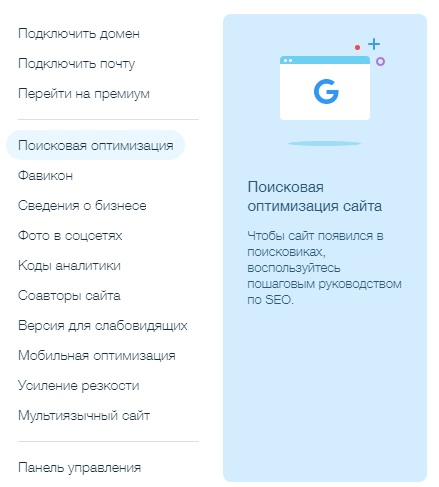
- «Фавикон» — добавление иконки бренда, которая будет отображаться возле названия страницы в браузере.
- «Фото в соцсетях» — картинка, которая покажется в соцсетях, если пользователь поделится вашим сайтом.
- «Коды аналитики» — подключение Яндекс.Метрики, пикселей ВКонтакте и Facebook, чтобы узнавать, откуда приходят посетители и какие действия они совершают на сайте.
- «Соавторы сайта» — отправление приглашений тем, кто может вместе с вами работать над сайтом. Настраиваются роли и права доступа.
- «Версия для слабовидящих» — здесь подключаются/отключаются визуальные индикаторы (посетитель будет точно видеть, в каком месте страницы он находится и что выбирает). Устанавливается автоматическое размещение DOM (порядок элементов на сайте) и другие расширенные настройки. Все это помогает слабовидящим посетителям взаимодействовать с сайтом.
- «Мобильная оптимизация» — включение/отключение автоматической адаптации текста и картинок под мобильную версию сайта.
- «Мультиязычный сайт» — создание версий сайта на разных языках.
- «Панель управления» — другие настройки сайта и управление бизнесом: создание событий на сайте, настройка приёма онлайн платежей, подключение домена и почты для бизнеса, добавление форм на сайт, подключение Google Analytics, создание рассылок, изменение тарифов и многое другое.
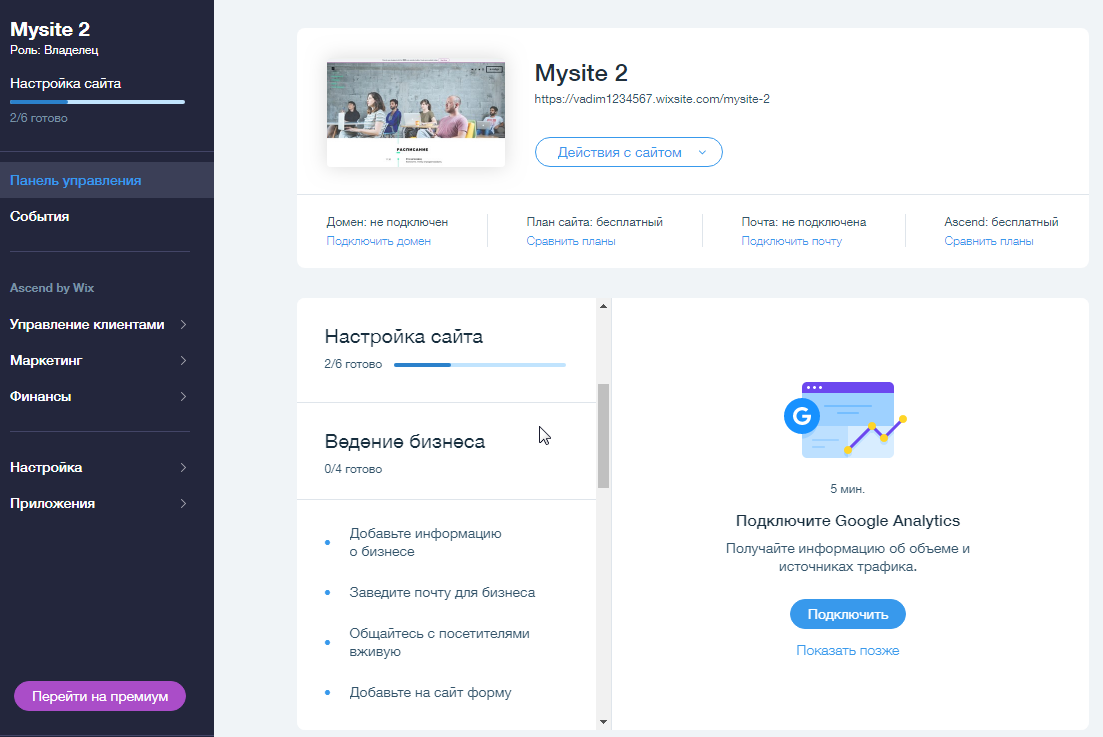
«Инструменты» — управление отображением некоторых опций, а именно:
- «Инструменты» — для выравнивания/изменения размера и положения элементов на странице (длинная узкая колонка справа).
- «Линейки и направляющие» — для размещения и выравнивания элементов.
- «Границы сайта» — чёрно-белые линии, указывающие в какой области желательно располагать наиболее важные элементы.
- «Выравнивание элементов» — для размещения и выравнивания элементов сайта при помощи направляющих.
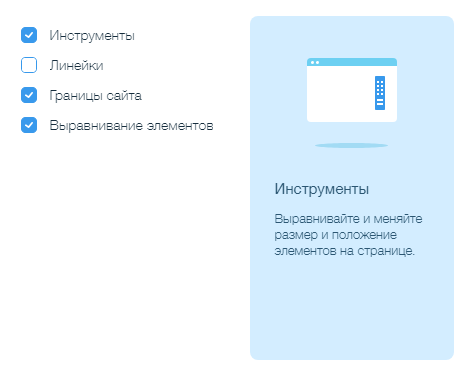
- «Девелоперу» — подключение открытой платформы Corvid для ускоренной разработки веб-приложений.
Дальше всё понятно: раздел «Помощь», переход на платный тариф, изменение масштаба, кнопки Отменить/Повторить, включение автосохранения изменений, предпросмотр и публикация сайта.
Подключение домена и поисковая оптимизация Wix
Сервис предлагает ряд SEO-инструментов для оптимизации сайта.
Оптимизация доменного имени — нужно подключить собственный домен. Дальше «Настройка»-«Подключить домен». Вы можете купить новый домен или подключить уже существующий.
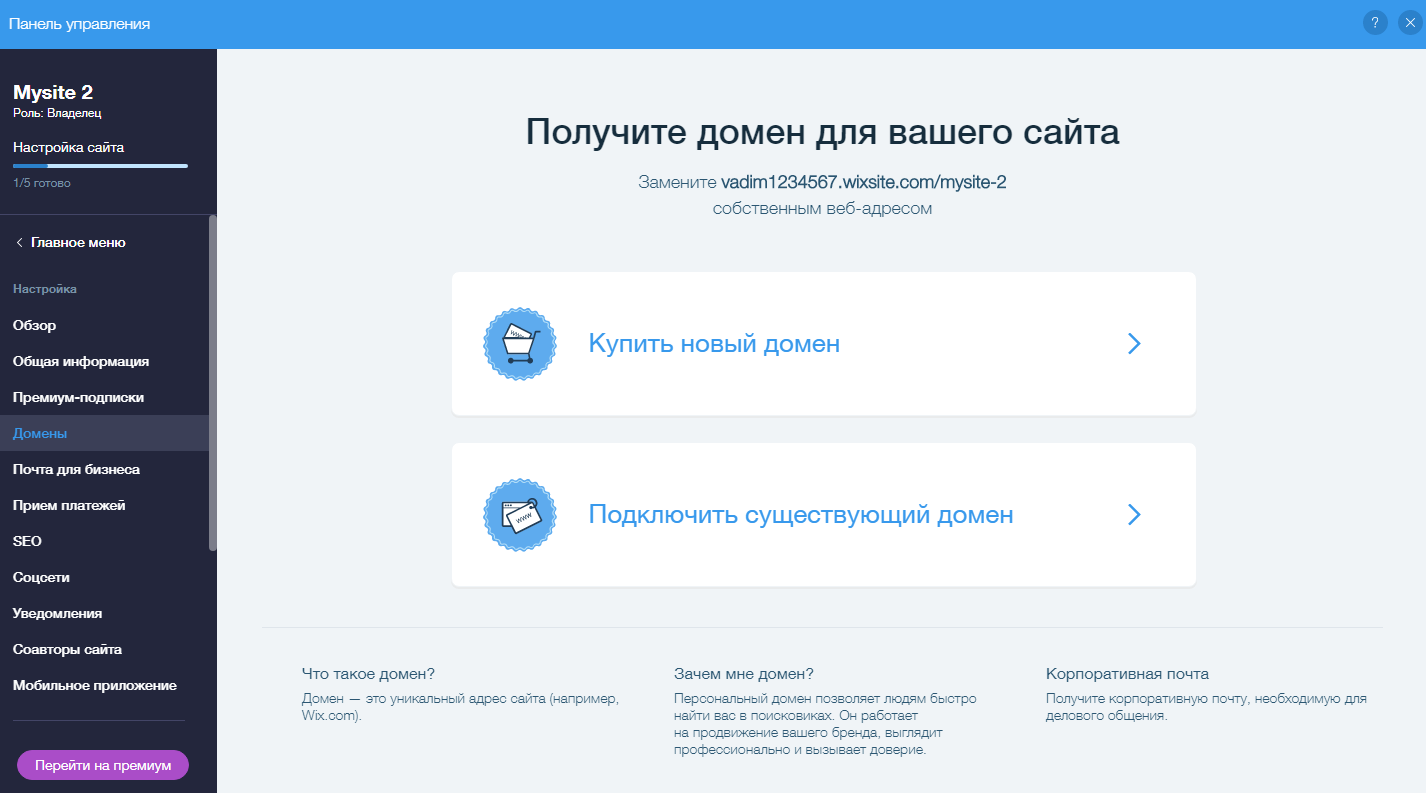
Оптимизация мета-тегов Description, Title, Keywords для страниц сайта. Нажмите «Меню и страницы», выберите нужную страницу из списка, значок «…», блок «SEO и соцсети», прописывайте метатеги.
Оптимизация текстов. Чтобы добавить заголовок, нажмите «+»-«Текст» и выберите стили:
- h1 — заголовок страницы или раздела;
- h2 — заголовок элемента страницы;
- h3-h6 — подзаголовки.
Оптимизация изображений. Кликайте на картинку, в открывшейся панели инструментов нажимайте на значок шестерёнки, дальше «Настройки фото»-«Опишите картинку поисковикам». Теперь вводите Alt-текст.
SEO-мастер от Wix
Разработчик предлагает использовать на премиум-тарифах встроенный инструмент SEO-мастер, который находится в «Панель инструментов»-SEO. Навряд ли он поможет в глубокой SEO-оптимизации. Инструмент больше похож на инструкцию по составлению мета-тегов, описаний к картинкам и т.д.
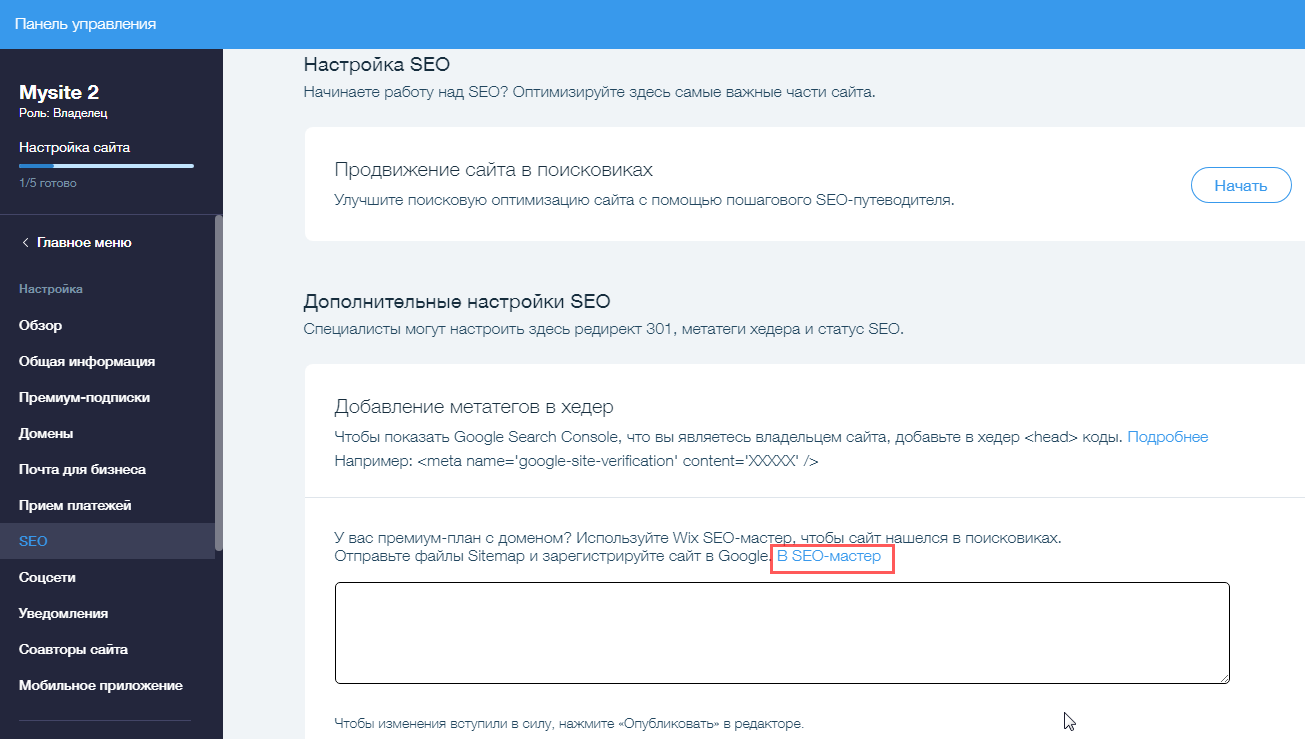
Ответы на часто возникающие вопросы
Как подтвердить права на домен Wix в Яндекс.Вебмастер?
Необходимо получить мета-тег подтверждения, а затем добавить его в редакторе Wix. Если вы используете бесплатный URL Wix, то подтвердить на него права нельзя.
Опция доступна при подписке на премиум-план и подключении стороннего домена или приобретённого у Wix.
Делается это следующим образом в аккаунте Яндекс.Вебмастера:
- Нажмите на значок + возле блока «Выбрать сайт».
- В строке «Адрес сайта» укажите доменное имя с www и нажимайте «Добавить».
- Скопируйте мета-тег, указанный во вкладке «Мета-тег».
- Подтвердите права на сайт одним из методов — «Добавить тег хедера» в редакторе или с помощью кода подтверждения в Кодах аналитики.
- Воспользуйтесь опцией «Проверить», чтобы закончить процесс подтверждения прав.
Как добавить карту сайта Wix в Яндекс.Вебмастер?
Откройте аккаунт вебмастера, выберите нужный вам сайт, дальше «Меню»-«Индексирование»-«Файлы Sitemap». В появившемся поле укажите ссылку на файл и нажимайте «Добавить».
Как добавить счётчик Яндекс.Метрики на сайт Wix?
- Войдите в аккаунт Яндекс.Метрики, раздел «Добавить счётчик».
- В строке «Имя счётчика» введите любое название своего счётчика.
- В строке «Домен сайта» введите домен (для бесплатного Wix URL сайта эта опция недоступна).
- Нажимайте «Создать» и скопируйте номер счётчика.
Теперь войдите в Wix, откройте «Панель управления»-«Маркетинг»-«Подключить Яндекс.Метрику». Введите полученный код и сохраните данные.
Можно ли увеличить скорость загрузки сайтов на Wix?
На данный момент разработчик предлагает несколько инструментов. Сначала вы можете проверить фактическое время загрузки веб-сайта, используя Тест на скорость загрузки.
Если результат не устраивает, вы можете воспользоваться предложенными методами по улучшению производительности от Wix. Здесь перечислены основные рекомендации по оптимизации изображений, видео, шрифтов, анимаций и многое другое.
Относительно недавно сервис презентовал собственную технологию Wix Turbo, чтобы увеличить скорость загрузки страниц. Она автоматически внедрена на бесплатном и платном тарифных планах.
Что говорят пользователи Wix?
Что касается отзывов, то вы найдёте в сети как негатив, так и позитив, причём в большом количестве.
В основном жалуются на техподдержку — долгое ожидание ответа и отсутствие возможности русскоязычным пользователям связываться со специалистами сервиса.
Второй момент — списывание денежных средств со счёта при продлении платного тарифа. В данном случае обязательно нужно отменять автопродление премиум-плана в аккаунте на странице «Биллинг и платежи».
Обратите внимание, продление подписки и списание средств осуществляется за 2 недели до истечения срока подписки.
Третий момент — низкая скорость загрузки сайтов, но над этим можно и нужно работать.
Что лучше Wix или WordPress?
Оба продукта популярны среди пользователей, но каждый из них завоевал свой круг аудитории. Их сложно сравнивать. Wix — это конструктор сайта, а WordPress — система управления сайтом (CMS).
На второй платформе очень удобно администрировать блоги благодаря наличию специальных бесплатных инструментов. В остальных проектах требуются плагины, что сложно для новичков и ведёт к дополнительным затратам.
WordPress даёт возможность построить гибкий и функциональный сайт, но потребует немалых технических навыков или привлечения специалистов. С Wix разберётся практически каждый, но готовый сайт будет менее мощным и гибким, но достаточно приличным и красивым.
Аналоги Wix
Их множество. Я перечислю наиболее популярные конструкторы и их основное назначение.
Tilda — конструктор для создания небольших проектов, включая информационные ресурсы, сайты компаний, лэндинги, интернет-магазины. В последнее время сервис расширил свой функционал по работе с онлайн-витринами.
Nethouse — конструктор для малого бизнеса (создание портфолио, визиток, магазинов). Основной упор делается на инструменты для e-сommerce.
LPgenerator — платформа для разработки одностраничных сайтов. Благодаря узкой специализации обладает широким перечнем возможностей и интеграций.
Setup — платформа, в которой хорошо реализован функционал для создания небольших интернет-магазинов.
Вывод
Wix по праву считается одним из самых популярных конструкторов. К преимуществам можно отнести:
- массу красивых и современных шаблонов;
- удобную и понятную схему интерфейса;
- свободу действий — вставка кнопок, картинок, текста в любое место на сайте;
- встроенный фотобанк, коллекция иллюстраций и иконок;
- возможность работать над сайтом в команде с настройкой ролей и прав доступа;
- встроенные маркетинговые инструменты;
- неплохие возможности для SEO-оптимизации;
- AppMarket с приложениями для расширения функционала.
Среди недостатков выделяю наличие рекламы на сайте, созданном в бесплатной версии. Убрать её нельзя, нужно переходить на премиум-план. Для русскоязычных пользователей не работает техподдержка по телефону — придётся обращаться через форму обратной связи.